Инструкции по настройке VPN
Используем приложение Hiddify. Выберите вашу платформу и следуйте шагам ниже.
Официальные магазины (рекомендуется)
1
Скачайте Hiddify из App Store и авторизуйтесь в своём Apple ID при необходимости.
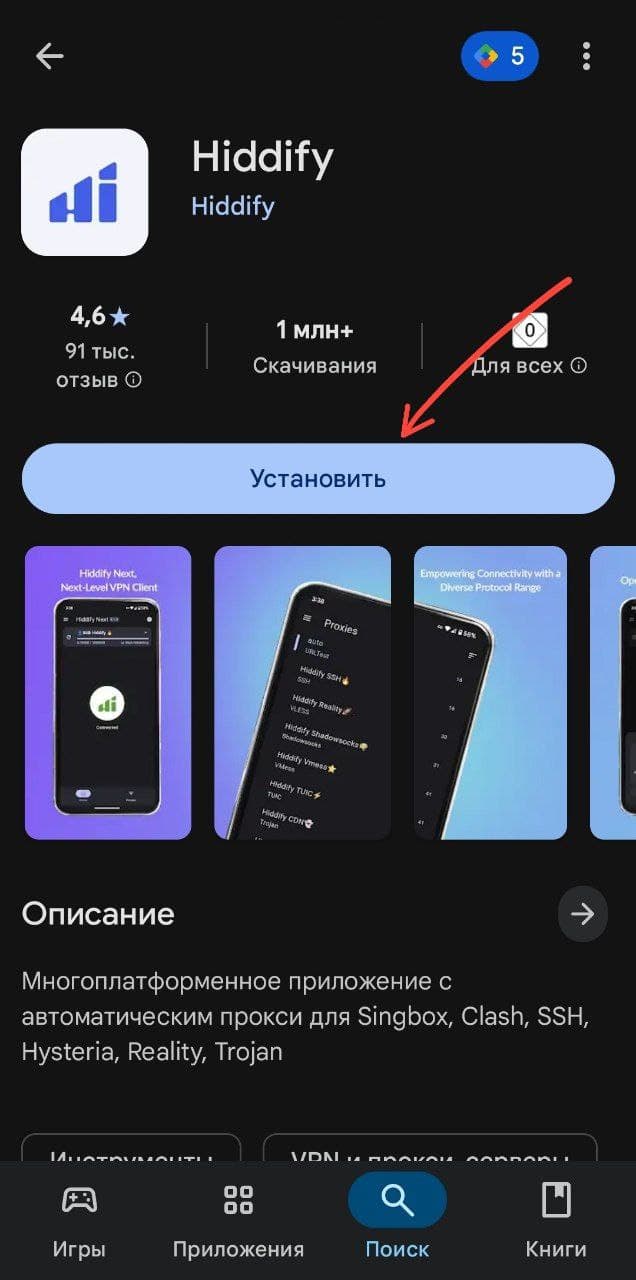
2
В личном кабинете нажмите кнопку «Нажмите, чтобы скопировать»

3
Откройте приложение и нажмите кнопку «Новый профиль»
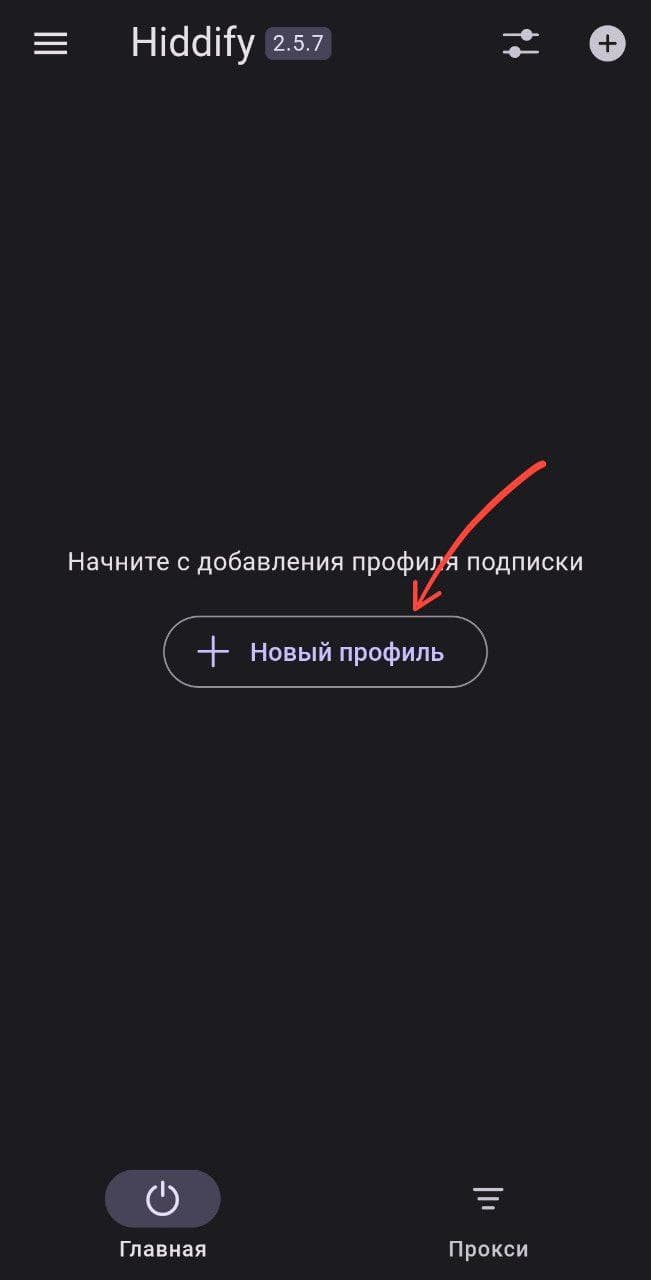
4
Нажмите на кнопку «Добавить из буфера обмена»
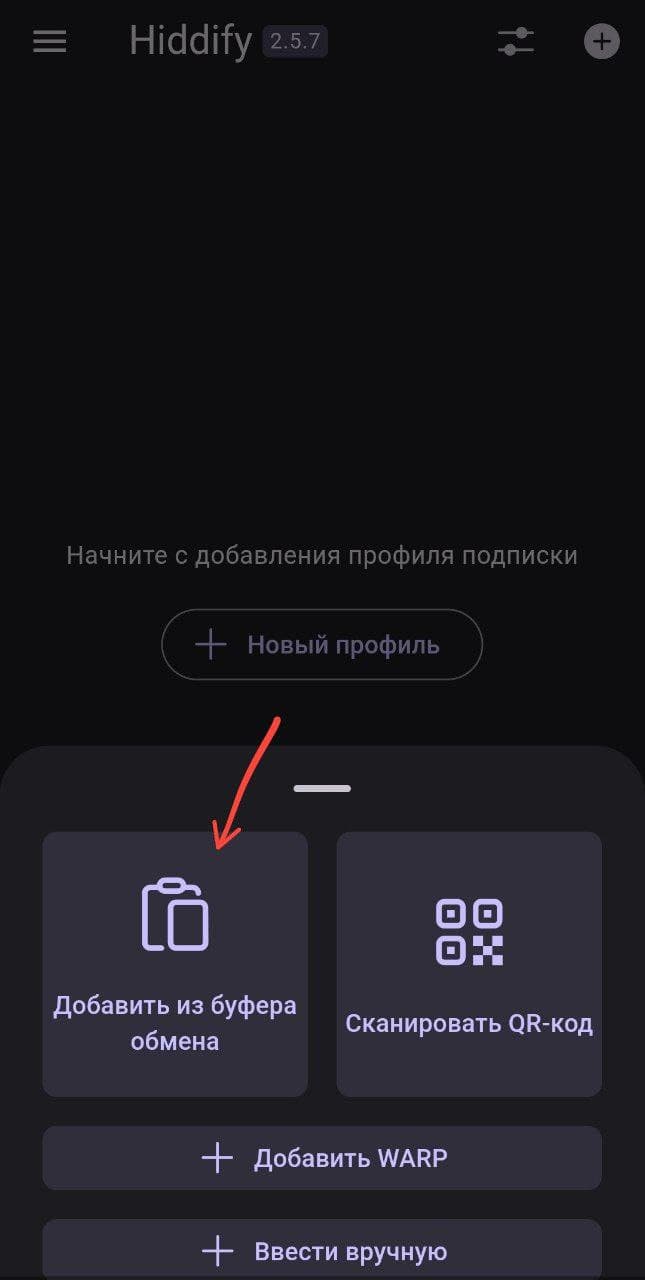
5
После добавления ключа вы увидите профиль — нажмите на кнопку с логотипом Hiddify посередине экрана и дождитесь надписи «Подключено», логотип станет зелёным.
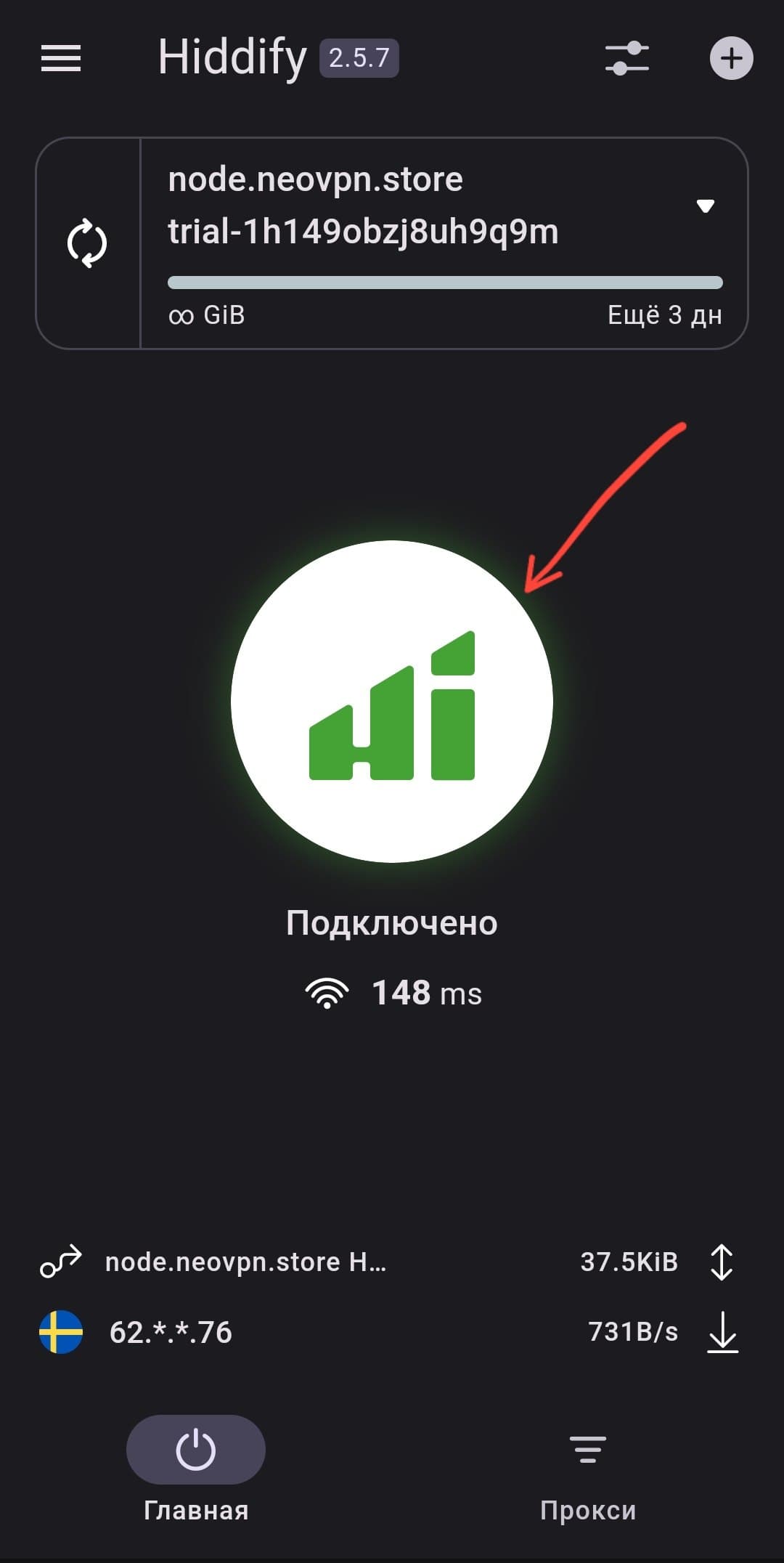
6
Если появилась надпись «Таймаут», откройте раздел «Устранение неполадок при подключении» и выполните рекомендации; при сохранении проблемы обратитесь в поддержку.
Интерфейс приложения Hiddify аналогичен Android версии. Следуйте инструкциям ниже для настройки.
1
Скачайте Hiddify из App Store и авторизуйтесь в своём Apple ID при необходимости.

2
В личном кабинете нажмите кнопку «Нажмите, чтобы скопировать»

3
Откройте приложение и нажмите кнопку «Новый профиль»
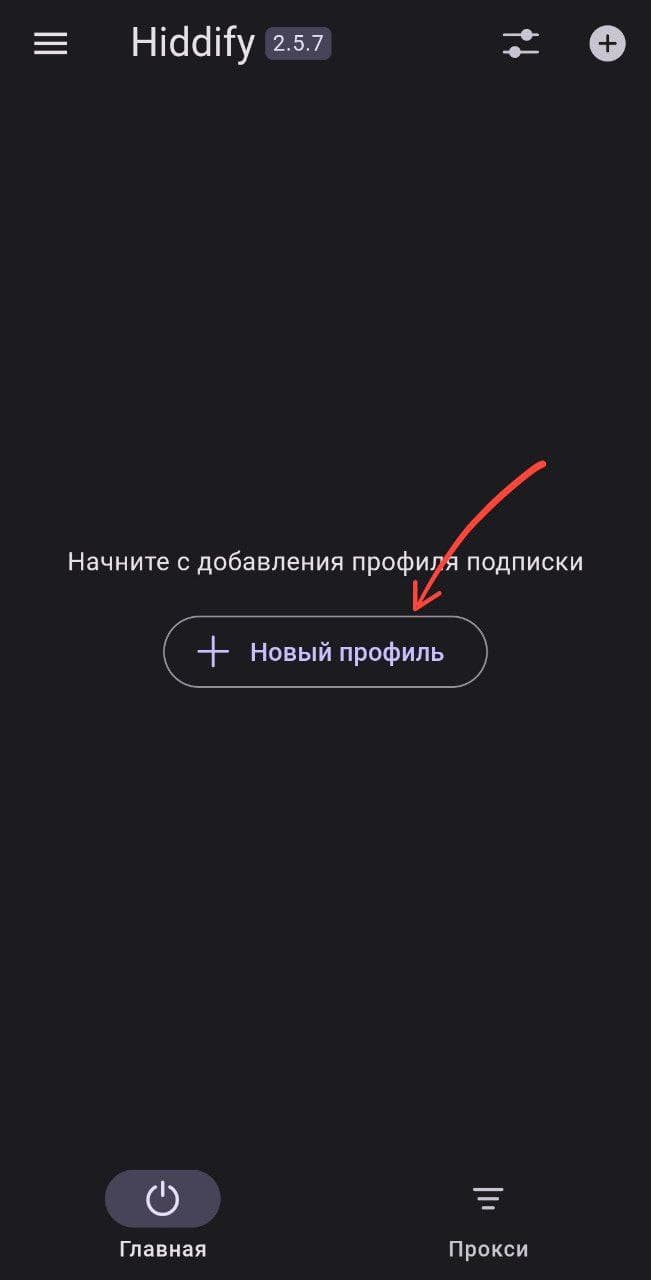
4
Нажмите на кнопку «Добавить из буфера обмена»
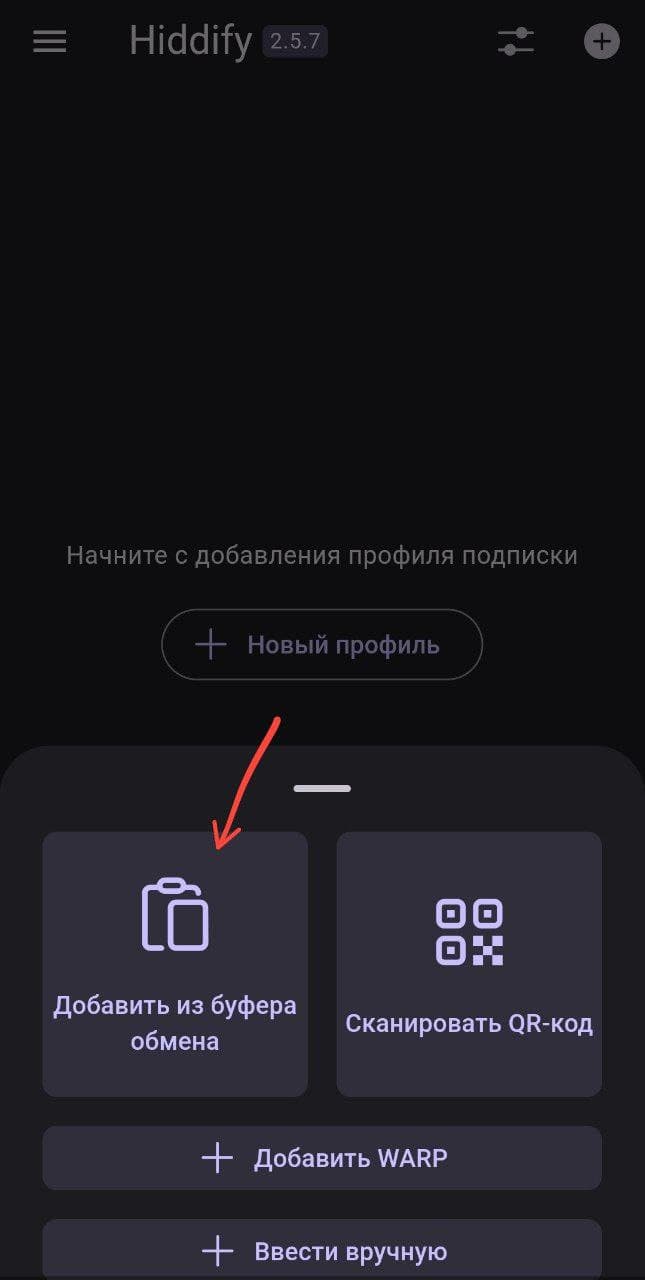
5
После добавления ключа вы увидите профиль — нажмите на кнопку с логотипом Hiddify посередине экрана и дождитесь надписи «Подключено», логотип станет зелёным.
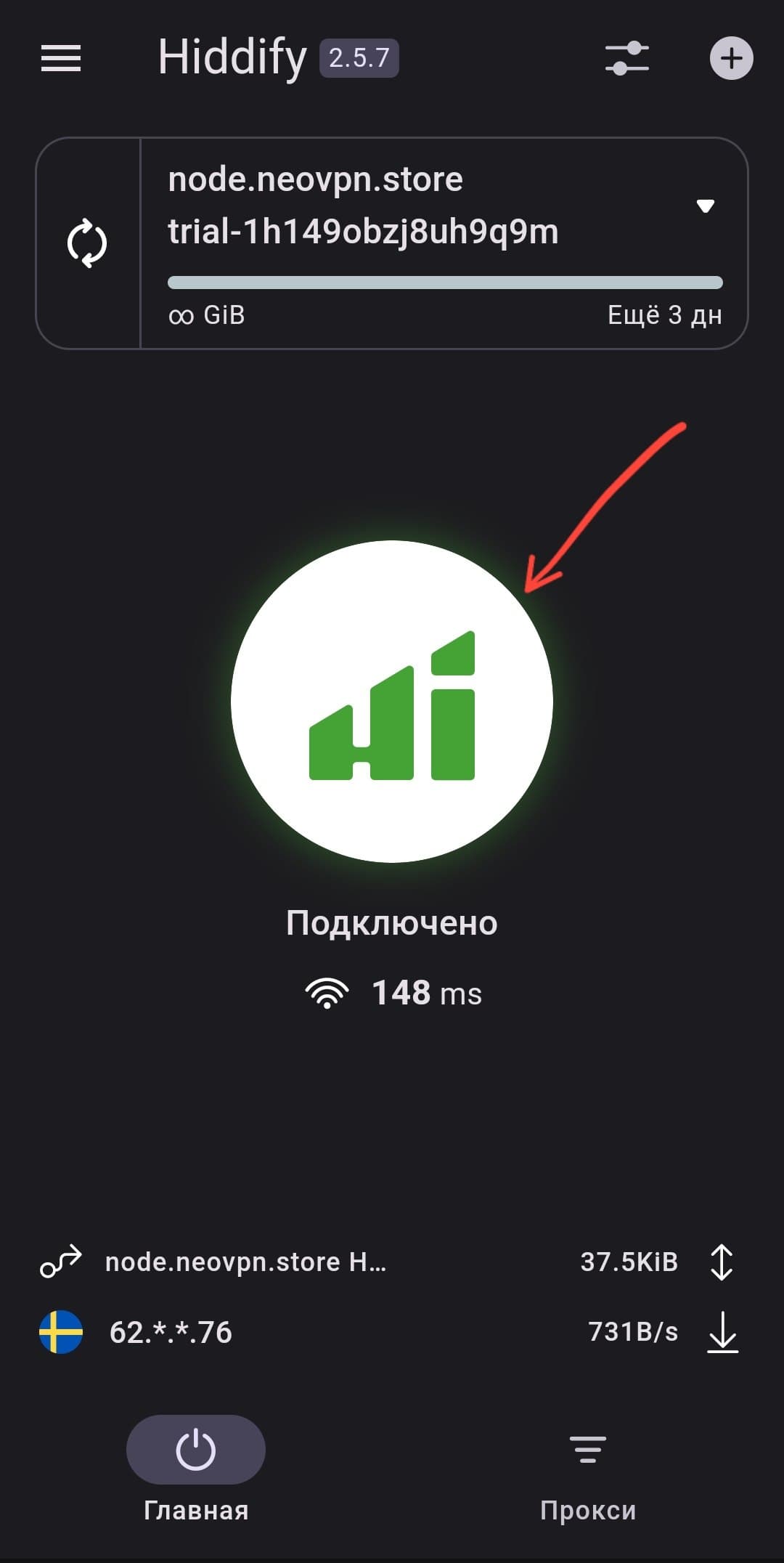
6
Если появилась надпись «Таймаут», откройте раздел «Устранение неполадок при подключении» и выполните рекомендации; при сохранении проблемы обратитесь в поддержку.
1
Скачайте установщик с нашего сайта по кнопке выше или перейдите на официальный GitHub Hiddify по ссылке https://github.com/hiddify/hiddify-app/blob/main/README_ru.md.
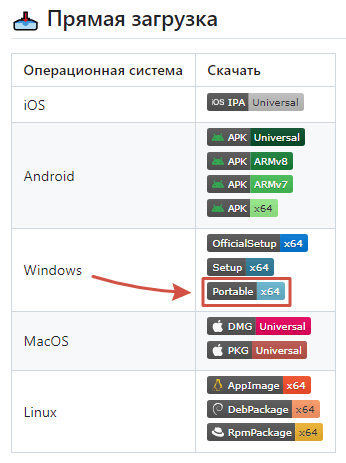
1
Перейдите на официальную страницу проекта «Hiddify» на GitHub по ссылке https://github.com/hiddify/hiddify-next/blob/main/README_ru.md.
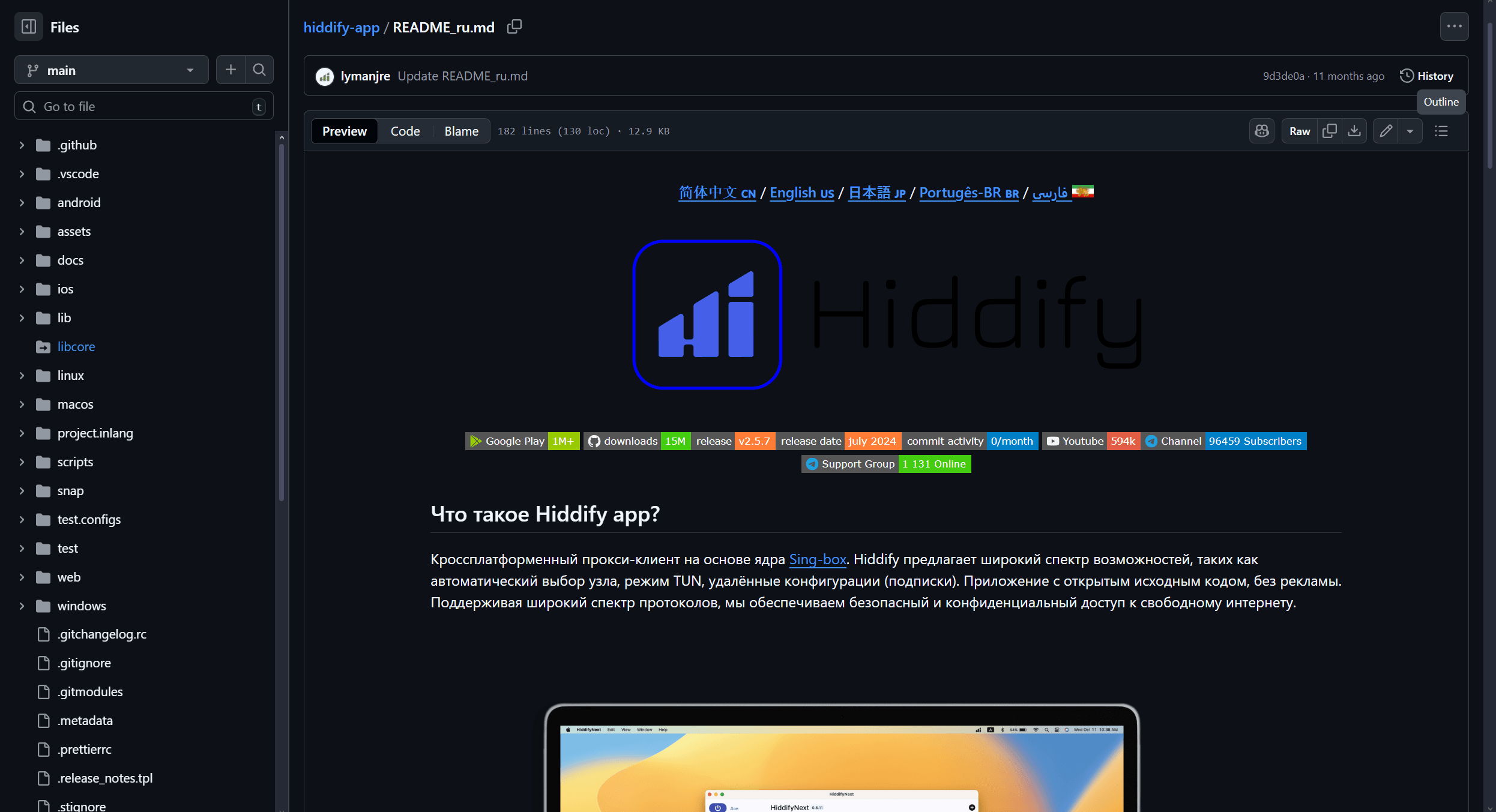
2
Прокрутите страницу до пункта «Прямая загрузка» и скачайте нужную версию программы, например «Portable x64» для Windows.
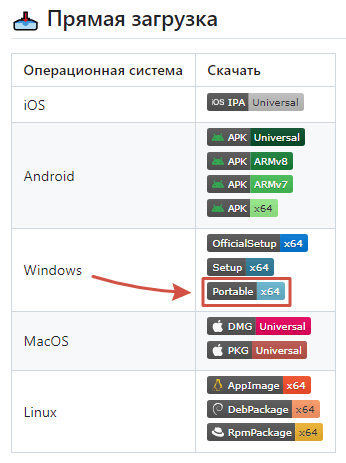
2
После скачивания вы получите архив «Hiddify-Windows-Portable-x64.zip» — распакуйте его в нужную вам папку.

3
Перейдите в каталог «Hiddify Next» и запустите файл «Hiddify.exe» от имени администратора.
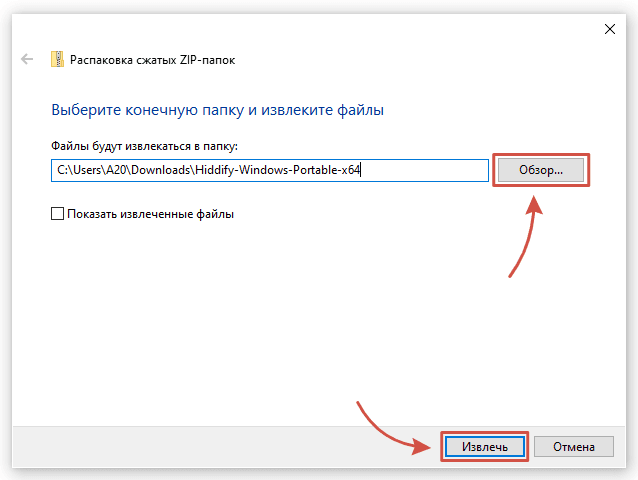
1
Нажмите на файл «Hiddify.exe» правой кнопкой мыши.
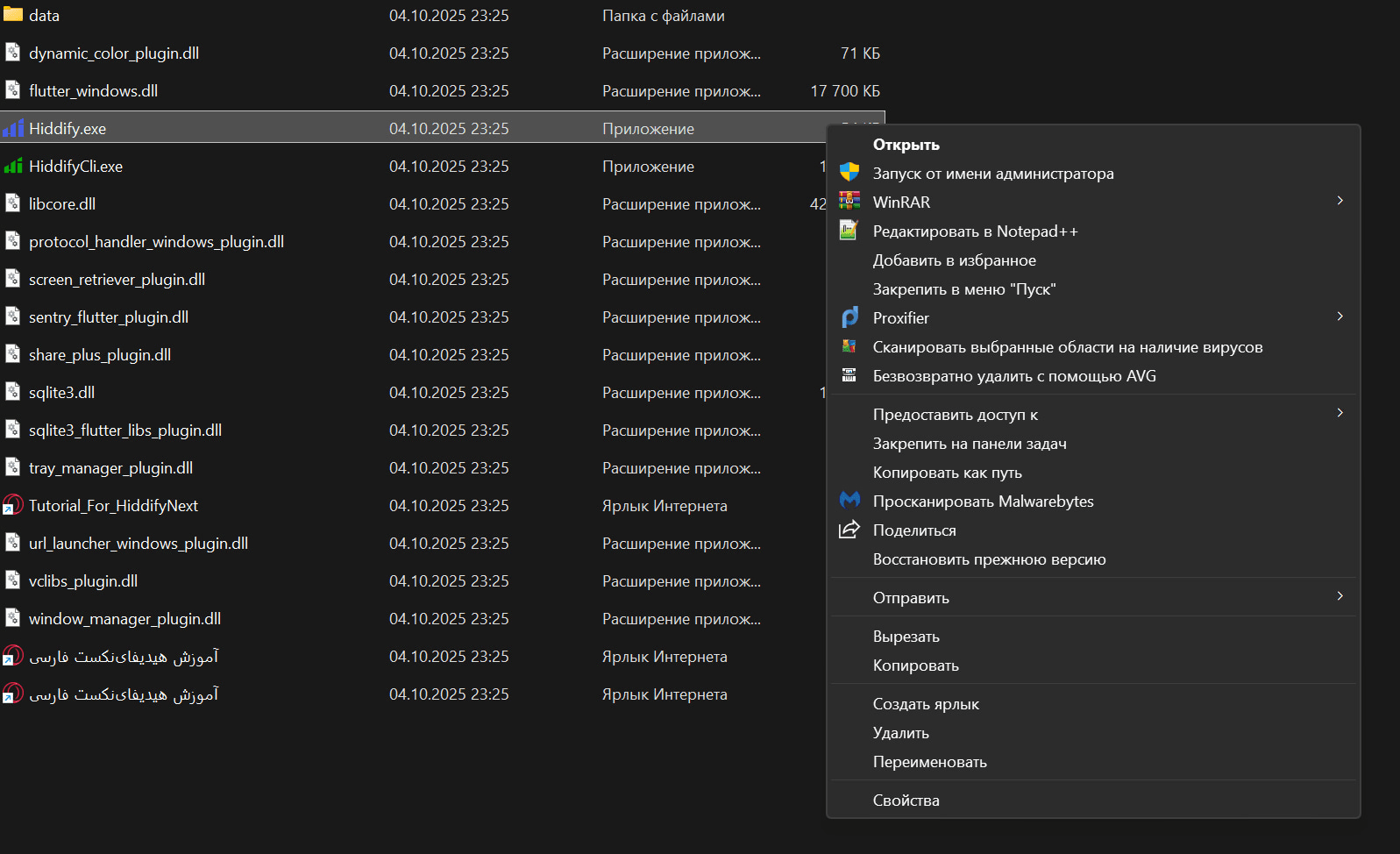
2
Выберите пункт «Запуск от имени администратора».
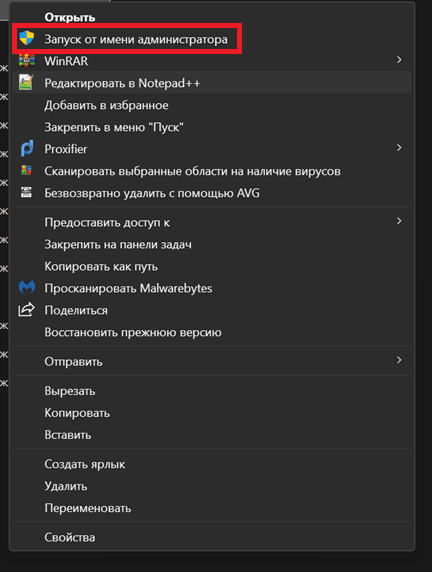
4
При первом запуске задайте язык и регион — рекомендуем в регионе выбирать «Другой».
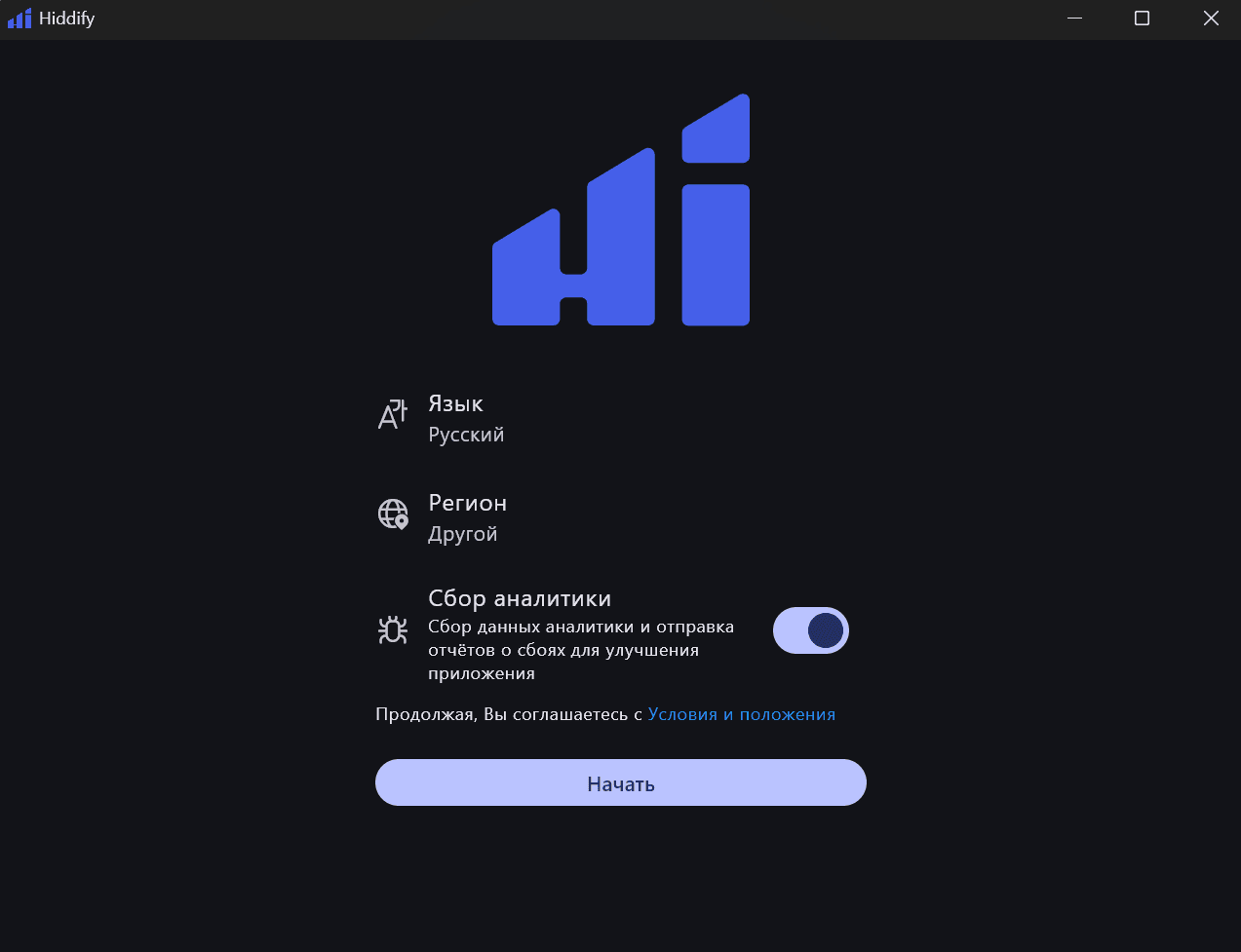
5
Оказавшись в интерфейсе программы, вернитесь на сайт и скопируйте ключ из вашего личного кабинета.
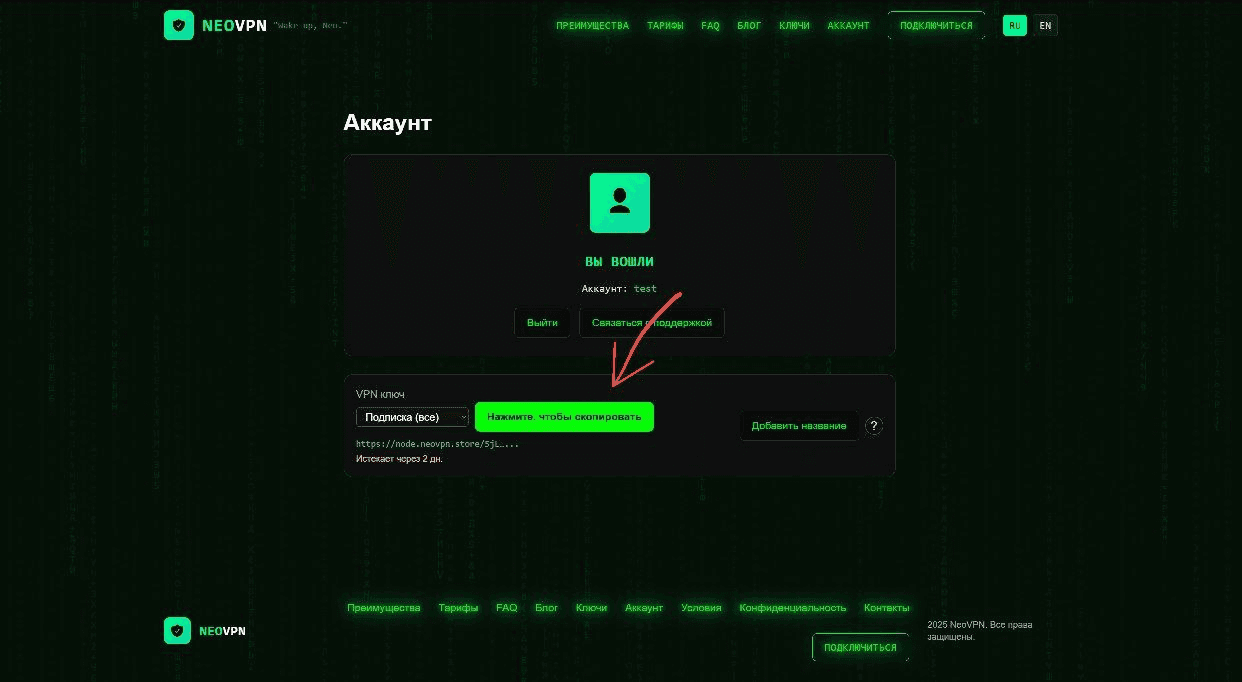
6
После копирования ключа вернитесь в программу и нажмите Ctrl + V; если вставка не сработала, смотрите раздел «Как добавить вручную».
1
В главном окне программы Hiddify нажмите «Новый профиль»
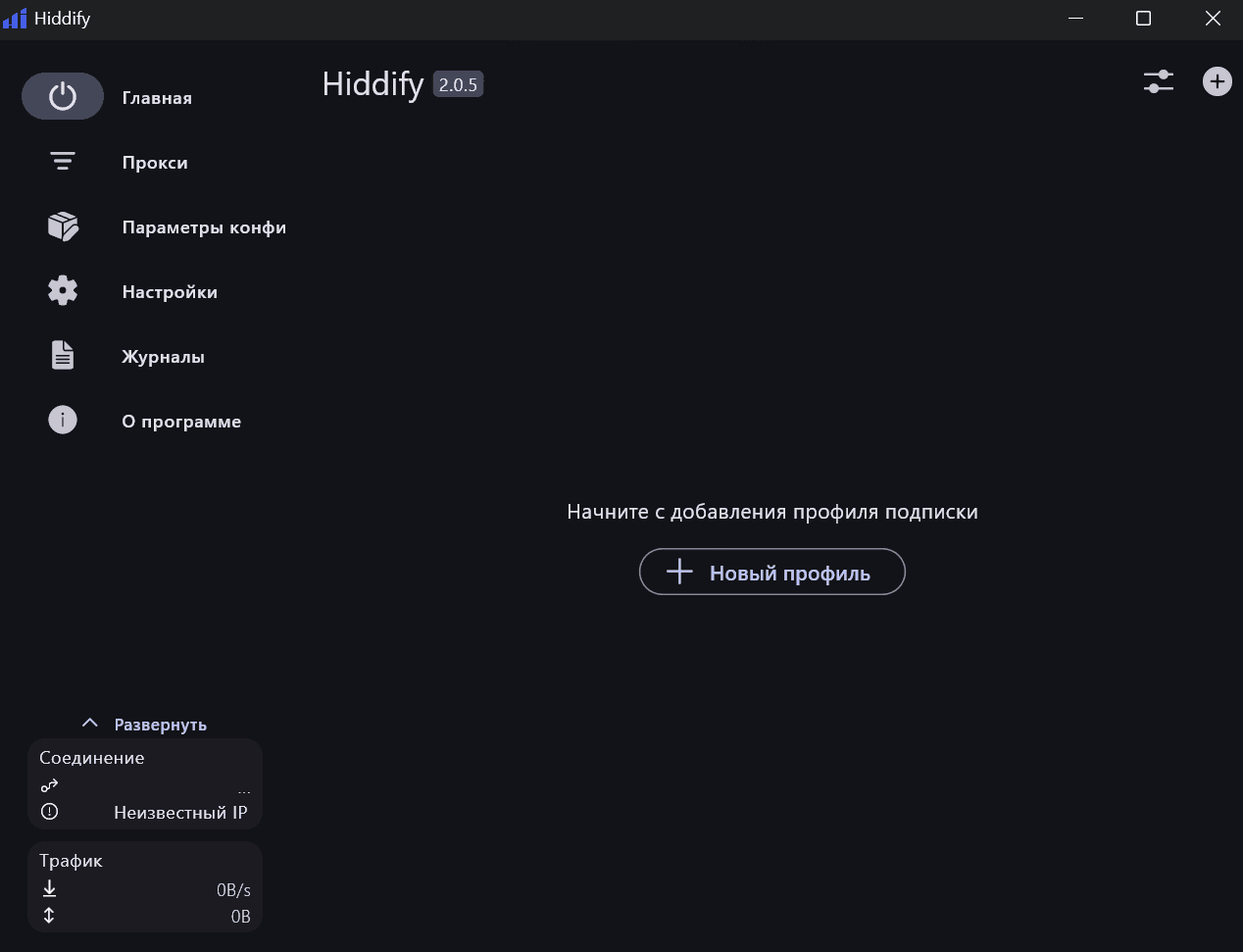
2
В появившемся окне выберите «Добавить из буфера обмена».
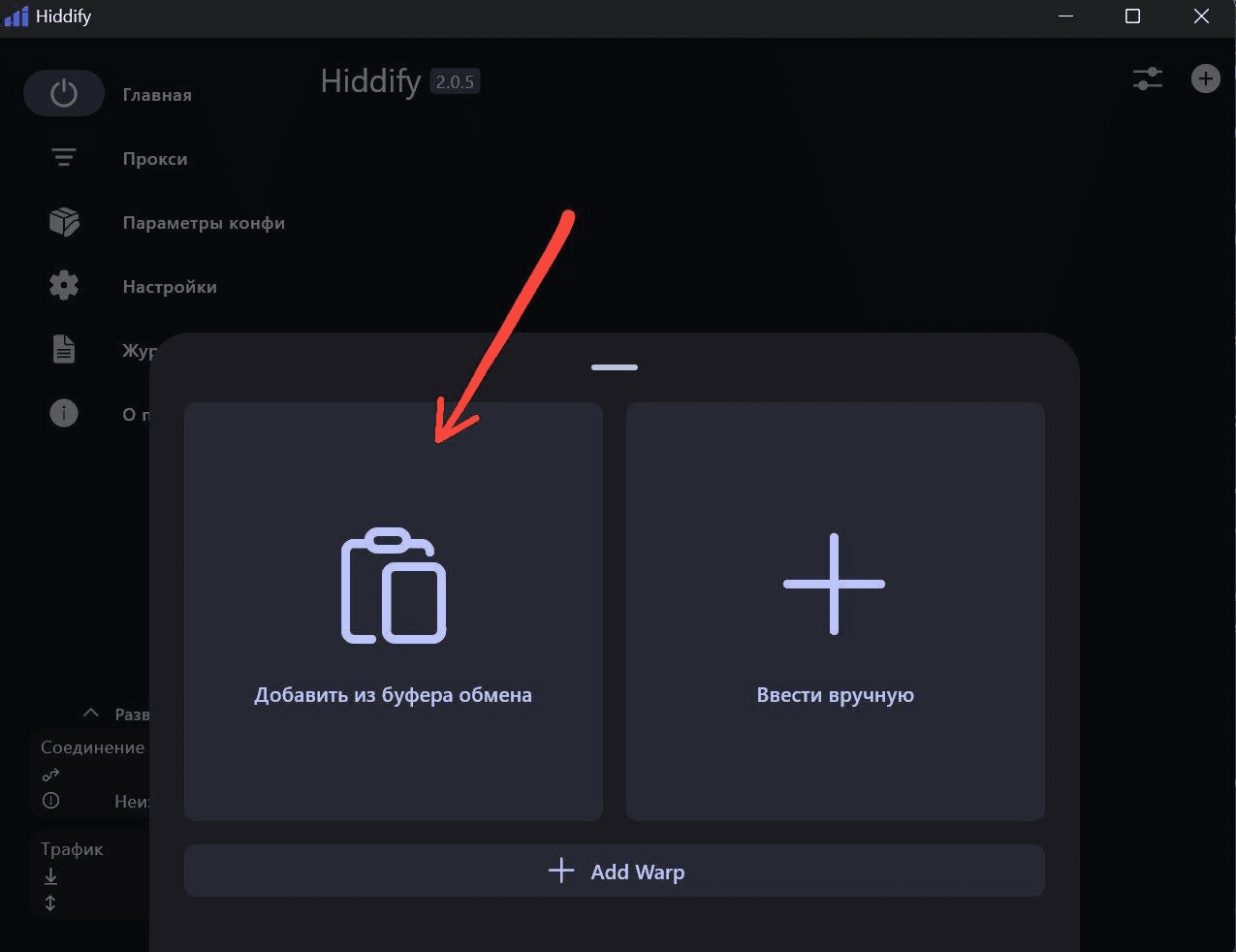
7
После добавления ключа вы увидите профиль — нажмите на кнопку с логотипом Hiddify посередине экрана и дождитесь надписи «Подключено», логотип станет зелёным.
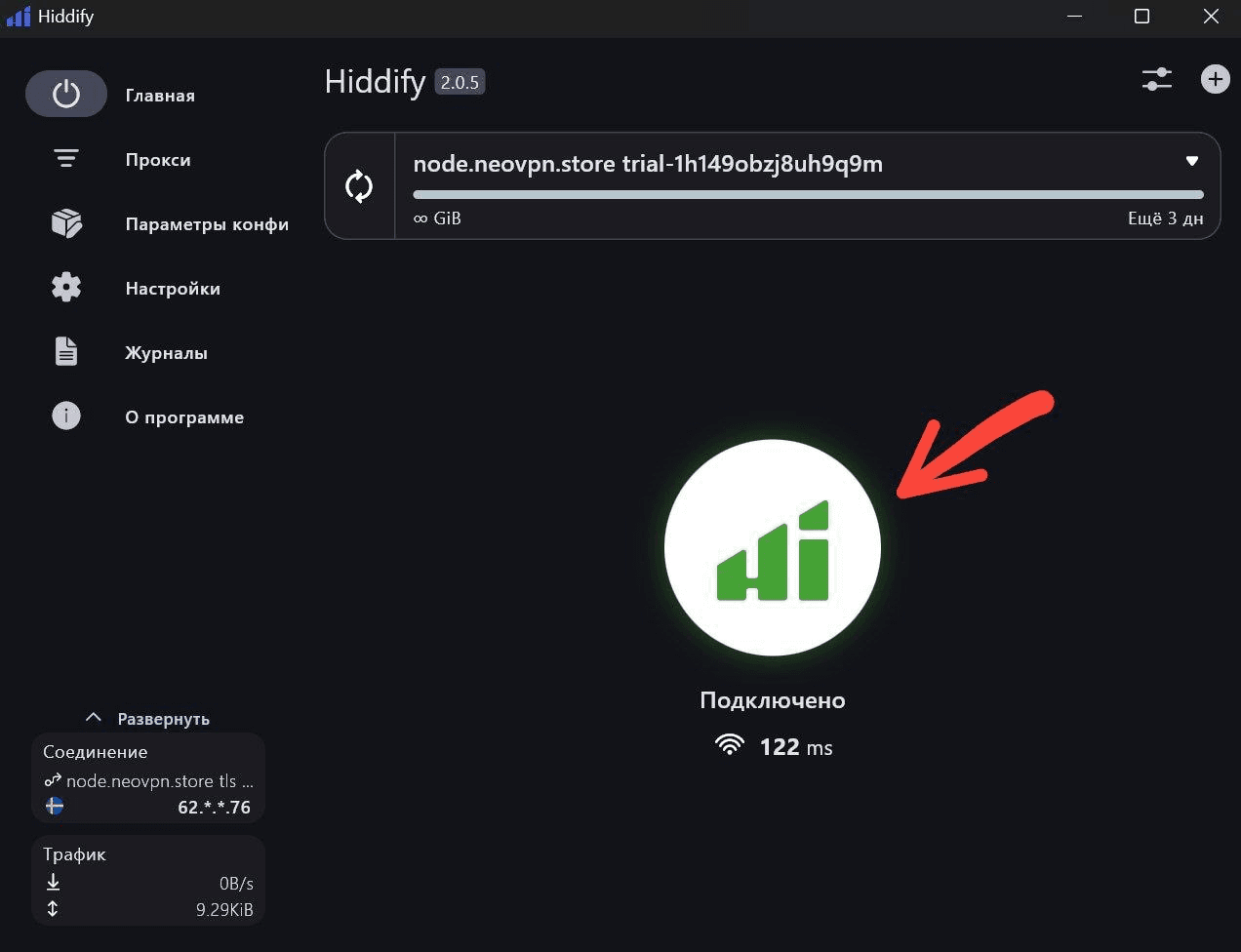
8
Если появилась надпись «Таймаут», откройте раздел «Устранение неполадок при подключении» и выполните рекомендации; при сохранении проблемы обратитесь в поддержку.
1
Скачайте DMG или PKG с нашего и переместите приложение в «Программы».

2
При первом запуске разрешите установку в разделе «Security & Privacy» → «Open Anyway».

3
Запустите Hiddify, укажите язык и регион, а затем импортируйте подписку из панели или вручную.

4
Нажмите кнопку подключения и при запросе дайте macOS право создать VPN-профиль.

1
Подключитесь к вашему серверу через SSH и скопируйте и выполните следующую команду в терминале:
bash <(curl https://i.hiddify.com/release)
2
Поздравляем, установка завершена.